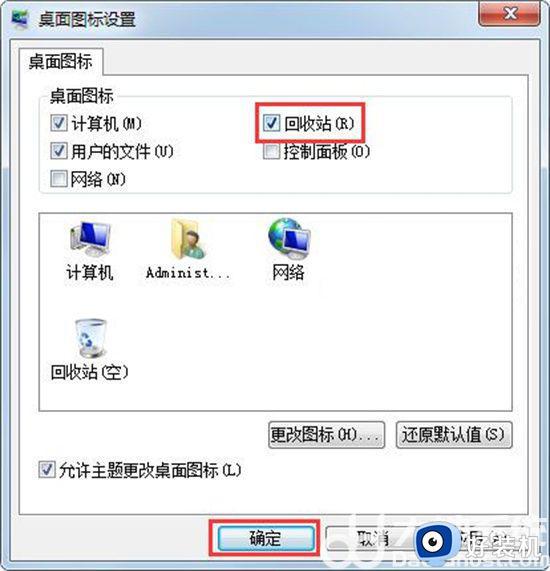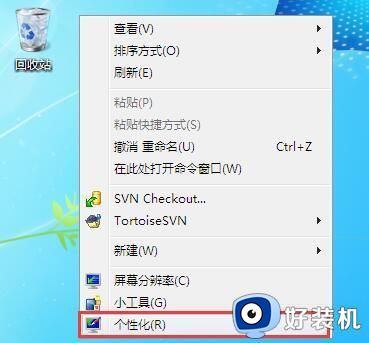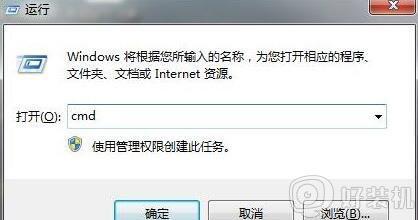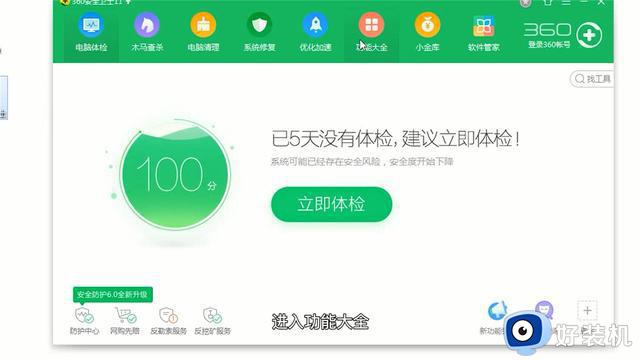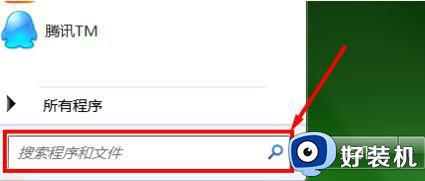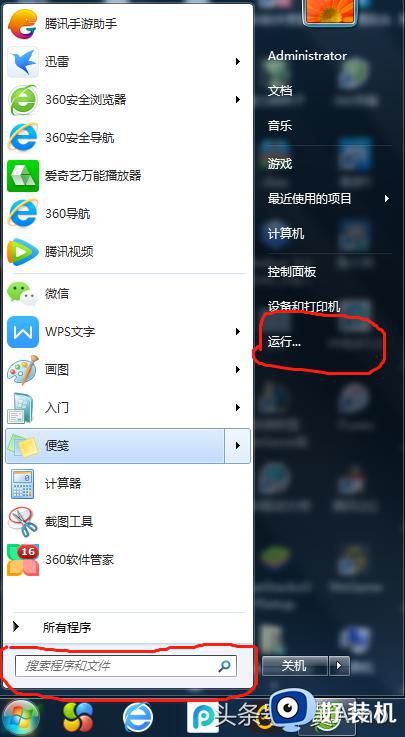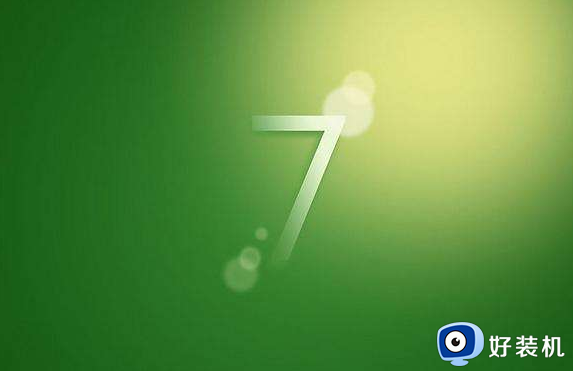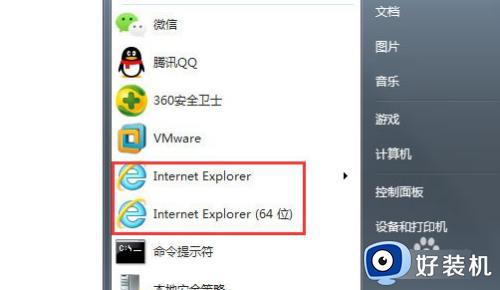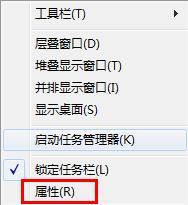win7桌面找不到回收站怎么办 win7系统回收站不见了如何解决
时间:2021-12-14 11:36:59作者:xinxin
我们在日常使用win7家庭版系统的时候,想要将一些文件删除时候,可以将其拖拽到桌面的回收站图标中,在之后进行统一的删除,不过有些用户却发现自己win7系统桌面的回收站不见了,对此win7桌面找不到回收站怎么办呢?下面小编就来告诉大家win7系统回收站不见了解决方法。
推荐下载:win7 ghost纯净版
具体方法:
1、进入win7系统我们看到桌面上没有“回收站”的图标

2、下面我们来添加回收站,右键单击桌面空白处,在弹出对话框中选中“个性化”
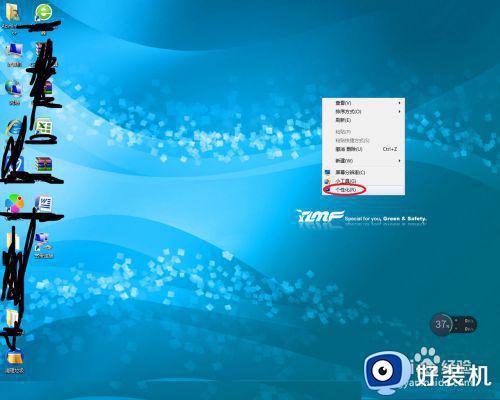
3、在个性化页面找到左上方的“更改桌面图标”并打开
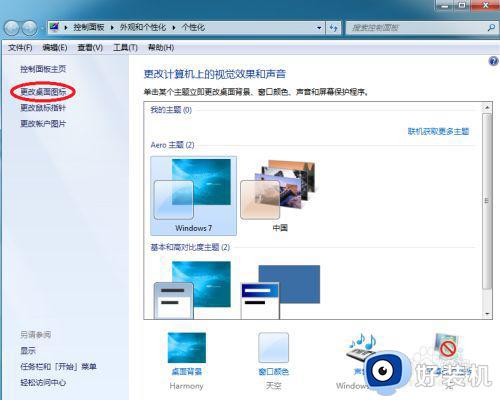
4、在桌面图标设置页面找到“回收站”并将其勾选
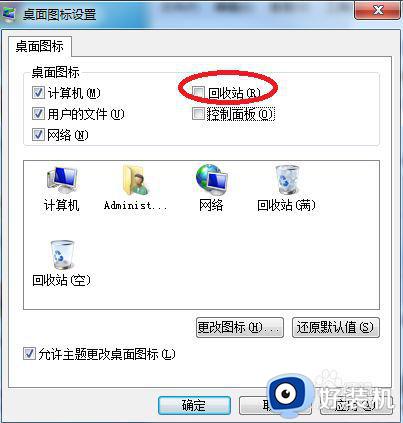
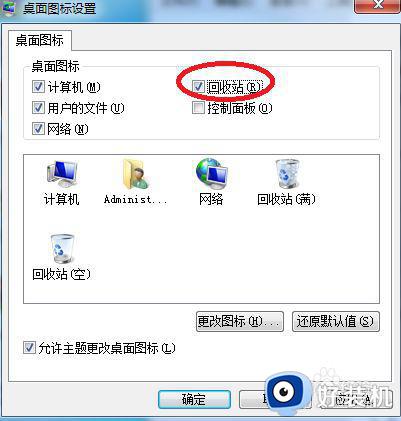
5、打开桌面我们看到久违的“回收站”又出现在桌面上了
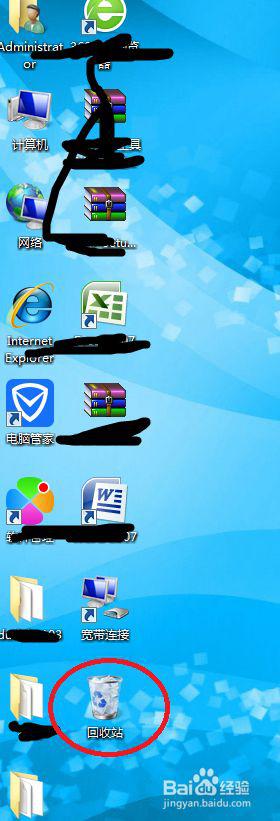
以上就是有关win7系统回收站不见了解决方法了,如果有遇到这种情况,那么你就可以根据小编的操作来进行解决,非常的简单快速,一步到位。